随着智能手机的普及,我们已经习惯了使用手机拍照记录生活中的点点滴滴,而随之而来的问题是,如何让这些图片更加生动有趣呢?除了拍照技巧外,手机图片编辑也是一个关键环节。其中添加图片字体是让图片具有更多表现力的一种方式。手机怎么添加图片字体呢?下面我们就来探讨一下。
手机图片编辑文字方法
具体方法:
1.在手机里点击“相册”,打开要编辑的图片。
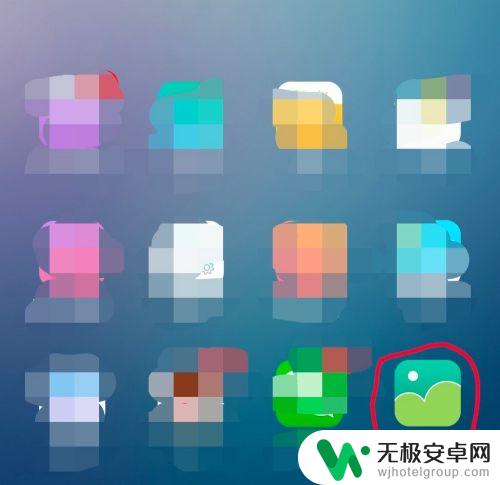

2.在图片上点击一下,下面出现编辑图片菜单,点击“文字”编辑功能,如下图所示。
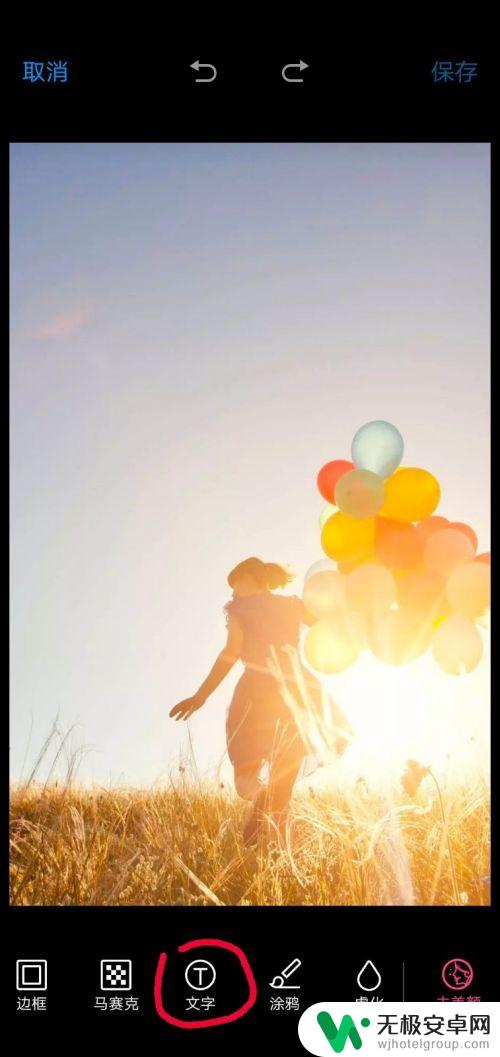
3.这时出现文字编辑的功能菜单,图片上会弹出一个文字输入框。在编辑菜单中选择字体颜色、字体类型,如选择字体为白色、经典字体类型。
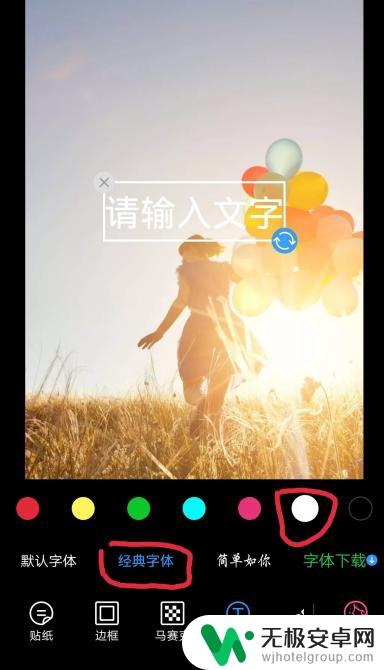
4.点击图片中输入的文字框,这时会弹出输入界面。输入你要添加的文字,如“往事如风”,点击完成按钮。
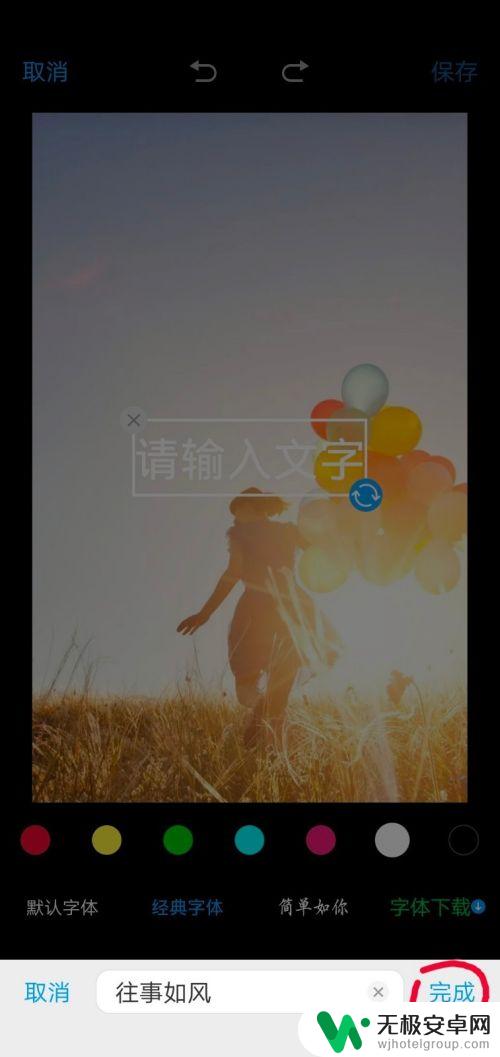
5.这时方框里就会显示要添加的文字,点击方框。出现右下角蓝色的箭头表示点击此箭头可以旋转文字方向;手指按着方框不动,可以移动方框的位置;方框变大变小可以改变文字的大小。
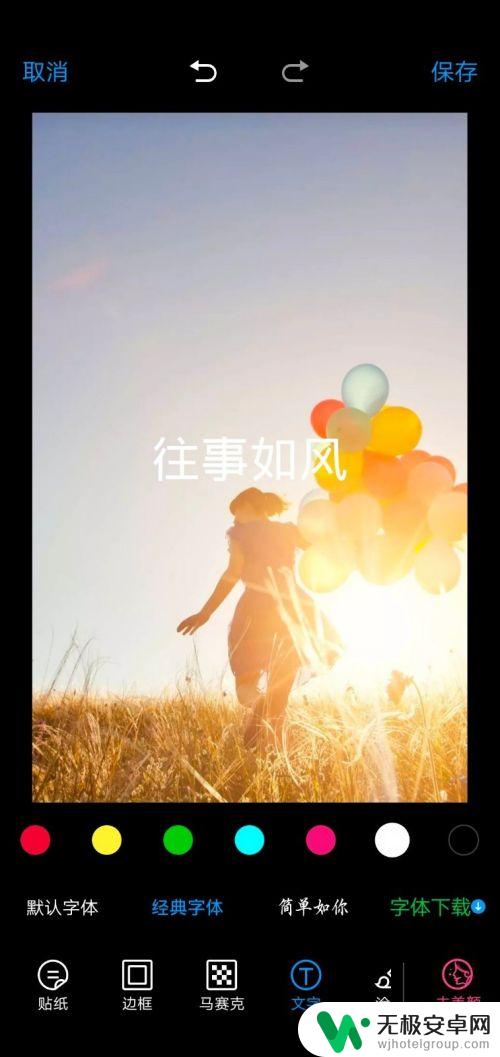
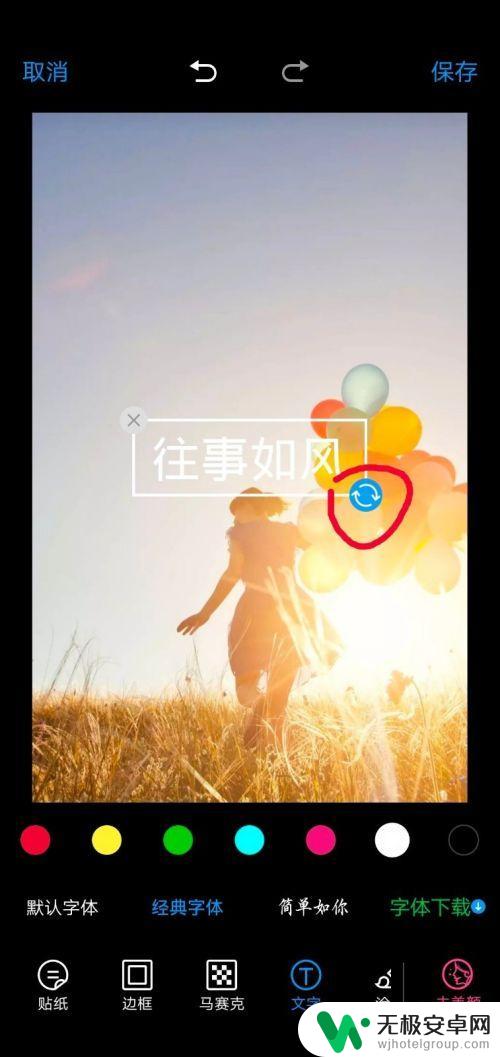
6.根据个人需求,编辑好文字之后,点击右上角的“保存”按钮,此张图片就编辑完成了。
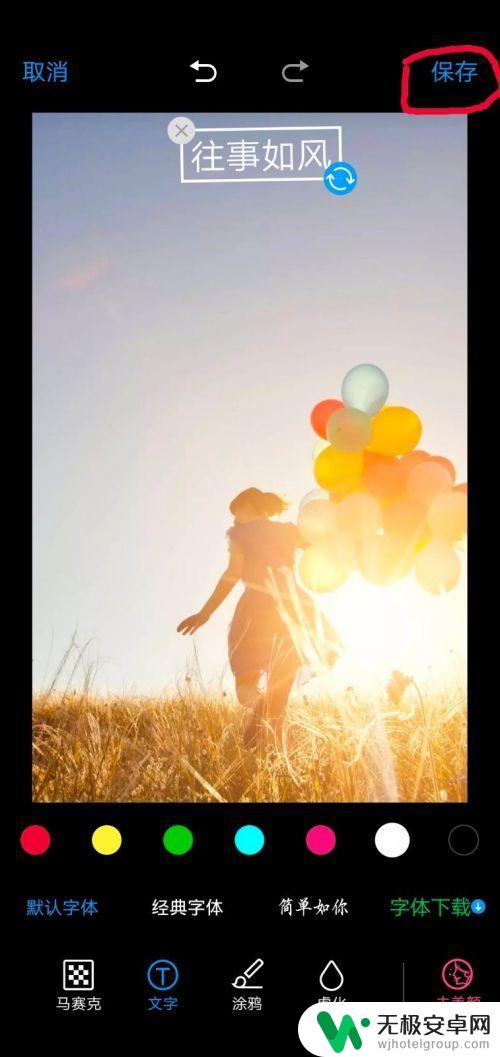
 6相关内容非法爬取自百度经验
6相关内容非法爬取自百度经验以上就是手机怎么添加图片字体的全部内容,还有不清楚的用户就可以参考一下小编的步骤进行操作,希望能够对大家有所帮助。










